Ihre Sprache wählen: ![]()
Sie können eine große Mediathek für iTunes Musik oder Apple Music Songs Sammlung haben, und haben Sie jemals versucht zu übertragen oder synchronisieren iTunes Playlists auf Ihrem tragbaren Gerät wie brandneue iPhone 8 oder iPhone 8 Plus? Nachdem Sie iPhone 8 in der Hand bekommt haben, werden Sie verschiedene Inhalte wie Kontakte, Fotos, Musik, Videos, Nachrichten usw. auf dieses neue Mobilteil übertragen mit den besten Methoden, die Sie gewohnt haben, zu verwenden oder zu beschäftigen, iCloud Synchronisation oder handliches Werkzeugassistent. Hier iTunes Playlisten auch eingeschlossen, wenn Sie sich wundern, und schauen Sie sich einfach das Tutorial an, wie Sie Ihre iTunes Playlists auf iPhone 8 auf PC oder Mac übertragen oder synchronisieren können.
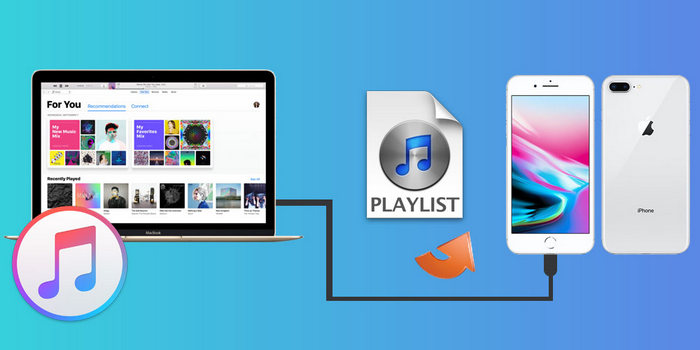
Teil 1: iTunes Playlists auf iPhone 8 / 8 Plus auf PC übertragen
Teil 2. iTunes Playlists auf iPhone 8 / 8 Plus auf Mac übertragen
Teil 3: Apple Music oder iTunes M4P Dateien von iTunes Mediathek auf iPhone 8 synchronisieren
Kopieren von iTunes Playlists aus iTunes-Medienordner auf dem PC oder Einschalten der iCloud-Musikmediathek zur Synchronisierung von iTunes-Musik auf Geräte sind die effektiven Methoden, die wir kennen. Heute möchte ich ein weiteres kostenloses handliches Tool - Syncios Data Transfer an euch Jungs für einen Klick iTunes Playlists Synchronisation auf iPhone 8 teilen.
Schritt 1: Starten Sie Syncios Data Transfer und verbinden Sie iPhone 8 mit dem PC.
Downloaden und installieren Sie Syncios Data Transfer auf PC und starten Sie es dann. Schließen Sie Ihr iPhone 8 an den Computer mit USB-Kabel an und Syncios Data Transfer erkennt das Gerät. Nachdem Syncios beendet ist, um das iPhone 8 zu analysieren, werden vier Module auf der Programm-Homepage automatisch eingeblendet. Sie können vorwärts treten, indem Sie auf die Schaltfläche Von iTunes Mediathek, und iTunes Musik zu iPhone 8 Transfer-Schnittstelle wird Pop-up.
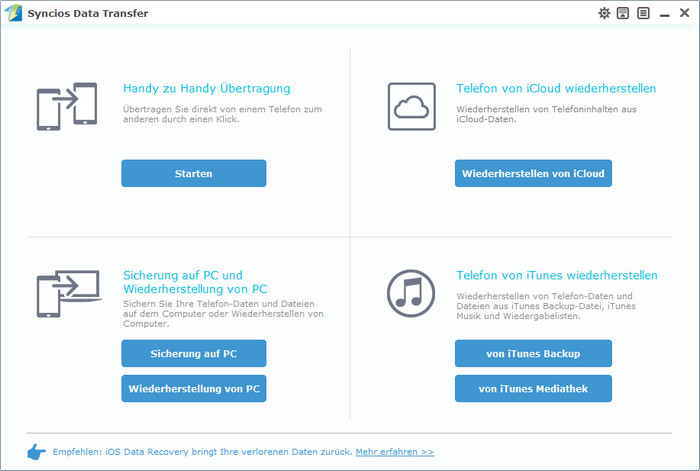
Schritt 2: Wählen Sie die iTunes Musik, die Sie übertragen möchten.
Wählen Sie aus der Dropdown-Liste auf der linken Seite die Option iTunes-Musik und Playlisten aus, und überprüfen Sie dann das Musikposten im mittleren Bedienfeld. Jetzt können Sie mit der Übertragung von iTunes-Wiedergabelisten auf das iPhone beginnen, indem Sie auf "Kopieren starten" klicken. Es erscheint ein Dialog mit dem Dateinamen und einem Fortschrittsbalken. Der Vorgang wird in wenigen Sekunden abgeschlossen sein.
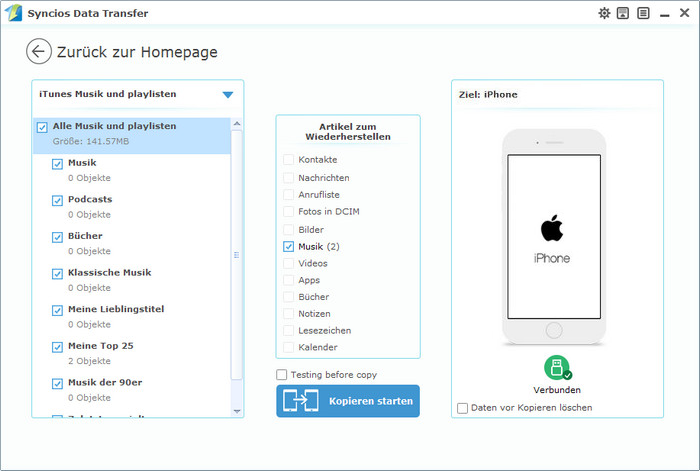
Jetzt werden Ihre iTunes Playlists von PC auf iPhone 8 in 2 Schritten übertragen. Es ist sehr einfach zu bedienen.
Die Mac-Version von Syncios Data Transfer ist verfügbar und es ist in der Lage, iTunes Playlists auf Geräte zu übertragen. Folgen Sie einfach den Schritten als unten.
Schritt 1: Starten Sie Syncios Data Transfer und verbinden Sie iPhone 8 mit dem Mac.
Starten Sie Syncios Data Transfer auf Mac, nachdem Sie es heruntergeladen und installiert haben. 4 Module erscheinen wie das Bild unten.
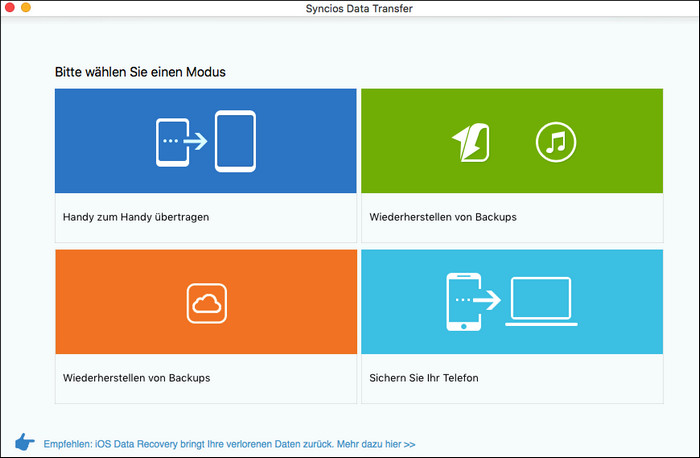
Schritt 2: Wählen Sie iTunes Playlists, die Sie übertragen möchten.
Klicken Sie Wiederherstellen von Backups-Module wenn Ihr iPhone 8 mit Mac verbunden ist. Wählen Sie iTunes Musik und Wiedergabelisten aus dem Dropdown-Listenmenü aus und alle Ihre iTunes Playlists werden auf der linken Seite aufgelistet, dann können Sie die gewünschten auswählen und klicken Sie auf "Kopieren starten", um die Übertragung von iTunes Playlists auf das iPhone 8 von Mac zu starten.
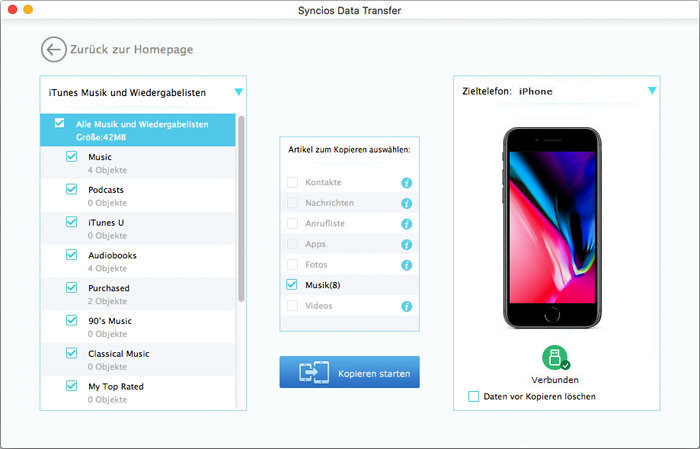
Wenn Sie Apple Music Songs, iTunes M4P Musik oder Audiobooks auf Ihrer iTunes Mediathek haben, ist es nicht einfach, sie auf das iPhone 8 über die oben genannten Wege direkt wegen der DRM Schutzbeschränkung zu übertragen. Neben der iCloud-Musikmediathek Synchronisation möchten wir Ihnen einen anderen Weg vorstellen, um iTunes Playlists auf das iPhone 8 wiederherzustellen.
Die erste und die wichtigste Prozedur ist, Ihre Apple Music Songs und iTunes M4P Musik in DRM-freie Audioformate wie MP3, AAC, WAV, FLAC, AIFF oder ALAC umzuwandeln, also haben Sie die Berechtigung zum Übertragen oder Bearbeiten. Wenn es notwendig ist, können Sie einen erfolgreichen Apple Music Converter wählen, um Ihnen zu helfen, es zu machen. Sidify Apple Music Converter ist das hilfreichste.
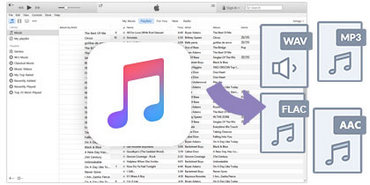 Warum Sidify Apple Music Converter ist erforderlich:
Warum Sidify Apple Music Converter ist erforderlich:
![]() Legal konvertiert Apple Music / iTunes M4P Musik in MP3/AAC/FLAC/WAV;
Legal konvertiert Apple Music / iTunes M4P Musik in MP3/AAC/FLAC/WAV;
![]() Konvertiert iTunes M4A, M4B & Audible AA, AAX Hörbücher;
Konvertiert iTunes M4A, M4B & Audible AA, AAX Hörbücher;
![]() Hält 100% ursprüngliche Audioqualität und ID3-Tags und Metadaten;
Hält 100% ursprüngliche Audioqualität und ID3-Tags und Metadaten;
![]() Konvertiert Apple Music Songs bei schneller Geschwindigkeit.
Konvertiert Apple Music Songs bei schneller Geschwindigkeit.
![]() 100% Virenfrei und ohne Plug-in.
100% Virenfrei und ohne Plug-in.